如何在Excel中添加数字
在 Excel 中执行的基本操作之一是添加数字。
无论您是管理预算、分析数据还是只是进行一些基本计算,Excel 都可以让您快速准确地添加数字。
要在 Excel 中添加数字,您可以使用 SUM 函数或自动求和功能。 这两种方法都会将您选择或引用的单元格范围内的数字相加。 为了快速添加,您还可以突出显示单元格并在 Excel 状态栏中查看它们的总和。
本文将介绍使用这两种方法在 Excel 中添加数字的分步过程,我们还将探索根据特定标准或条件添加数字的更高级技术。
让我们开始吧!
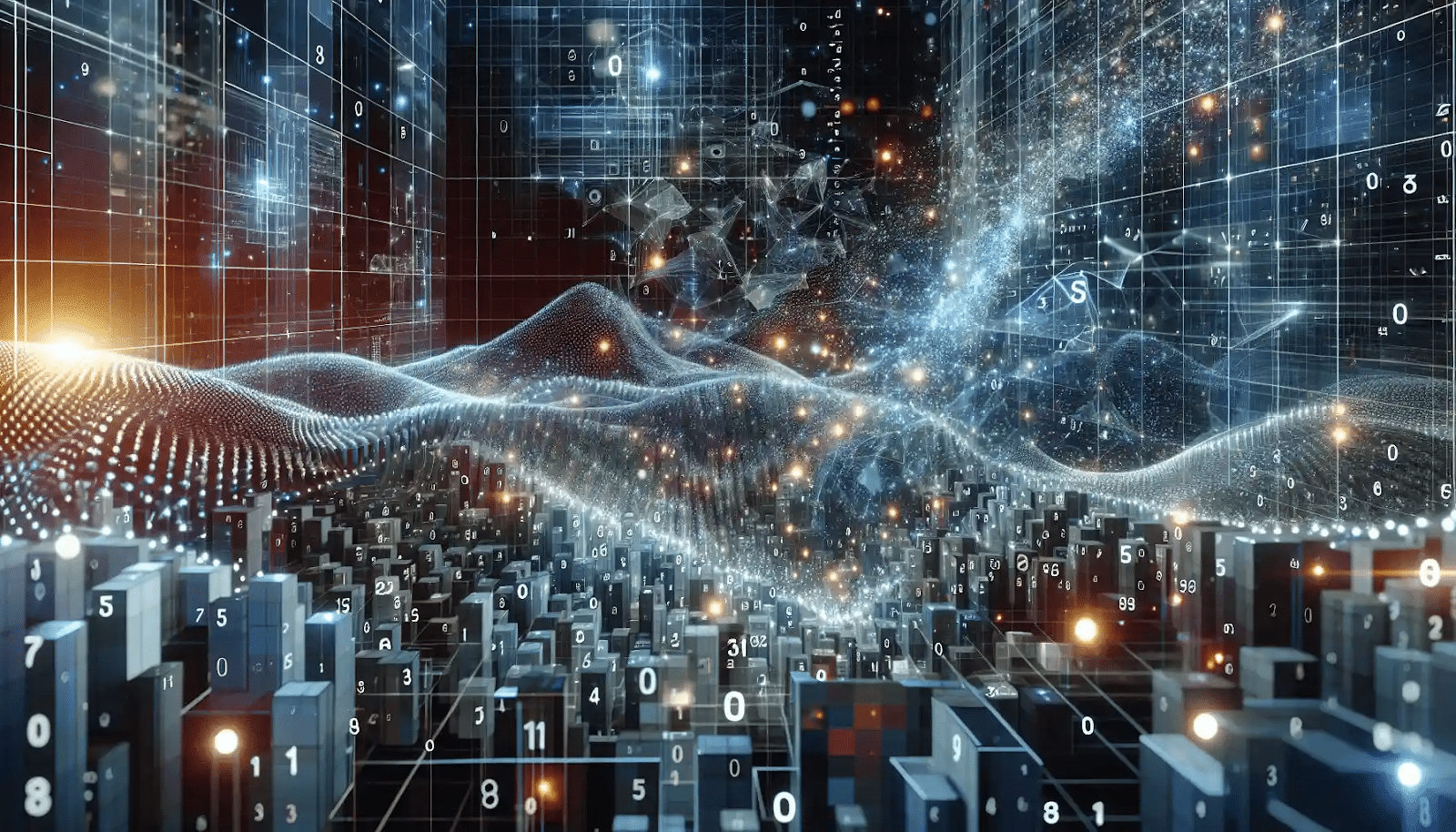
推荐:如何在Excel中对列求和快捷方式
如何使用 Excel 状态栏添加数字
Excel 状态栏是在 Excel 中添加数字的最简单方法。 使用方法如下:
突出显示包含要添加的数字的单元格或选择整个列
向下滚动到状态栏的右侧,您将看到 Excel 显示的位置 和, 平均的 和 数数。
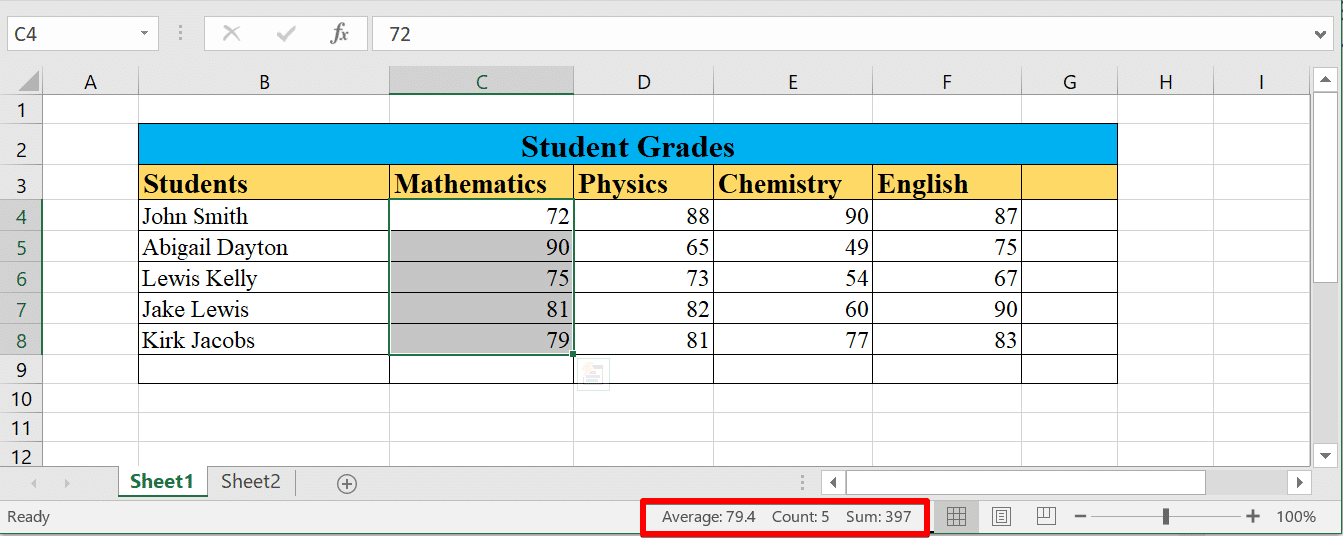
笔记: 取消选择这些值后, 和 价值将会消失。
如何使用 SUM 函数在 Excel 中添加数字
SUM 函数是 Excel 中的一个强大工具,可让您以动态且灵活的方式添加数字。 通过使用此功能,您可以在特定单元格区域、跨多个工作表、甚至基于特定条件添加数字。
将两个或多个单元添加在一起
要使用 SUM 函数将两个或多个单元格中的数字相加,只需在 SUM 函数中指定单元格引用并用逗号分隔它们即可。 例如,如果我们想要将单元格 B2 和 C2 中的数字相加,我们可以使用下面的公式。
=SUM(B2, C2)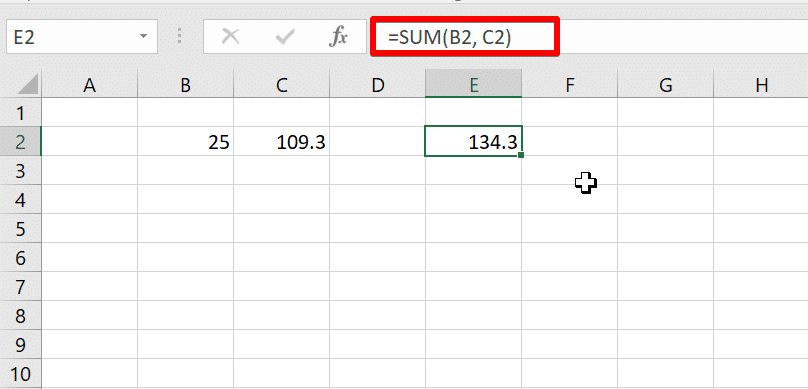
添加一系列单元格中的数字
要添加特定单元格区域中的数字,您可以使用 SUM 函数并将单元格引用作为参数。 例如,要将单元格 C4 到 C8 中的数字相加,您可以使用以下公式:
=SUM(C4:C8)“C4:C8”是代表表格中所有数学分数的单元格范围,以冒号分隔。
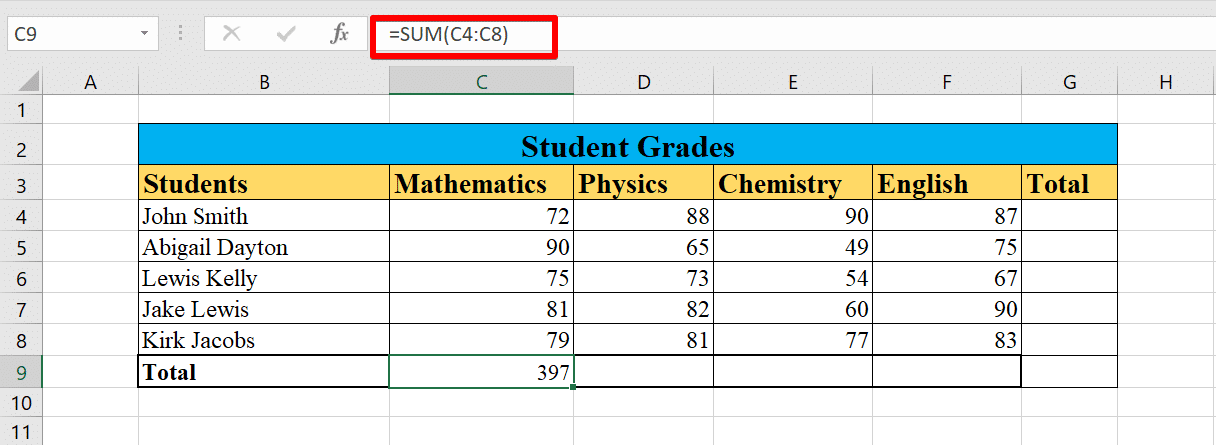
您还可以通过用逗号分隔来添加多个范围。 例如:
=SUM(A1:A5, B1:B5)此 SUM 公式将添加范围 A1:A5 和 B1:B5 中的值。
在多张纸上添加数字
您还可以使用 SUM 函数在工作簿的多个工作表中添加数字。 为此,请在公式栏中输入:
=SUM('sheet1'!A1, 'sheet2'!A1)在这个公式中, 表1:表2!A1 引用 Sheet1 中的单元格 A1,’sheet2!A2 引用 Sheet2 中的单元格 A2。 您可以将“Sheet1”和“Sheet2”替换为您要引用的工作表的名称。
如何使用自动求和功能在 Excel 中添加数字
除了使用 SUM 函数之外,Excel 还提供了一种使用 AutoSum 功能快速简便地添加数字的方法。 自动求和功能允许您在单元格区域中添加数字,而无需手动键入 SUM 函数或引用单元格。
使用方法如下:
选择范围中最后一个数字正下方或右侧的单元格。 这是总和将出现的地方。
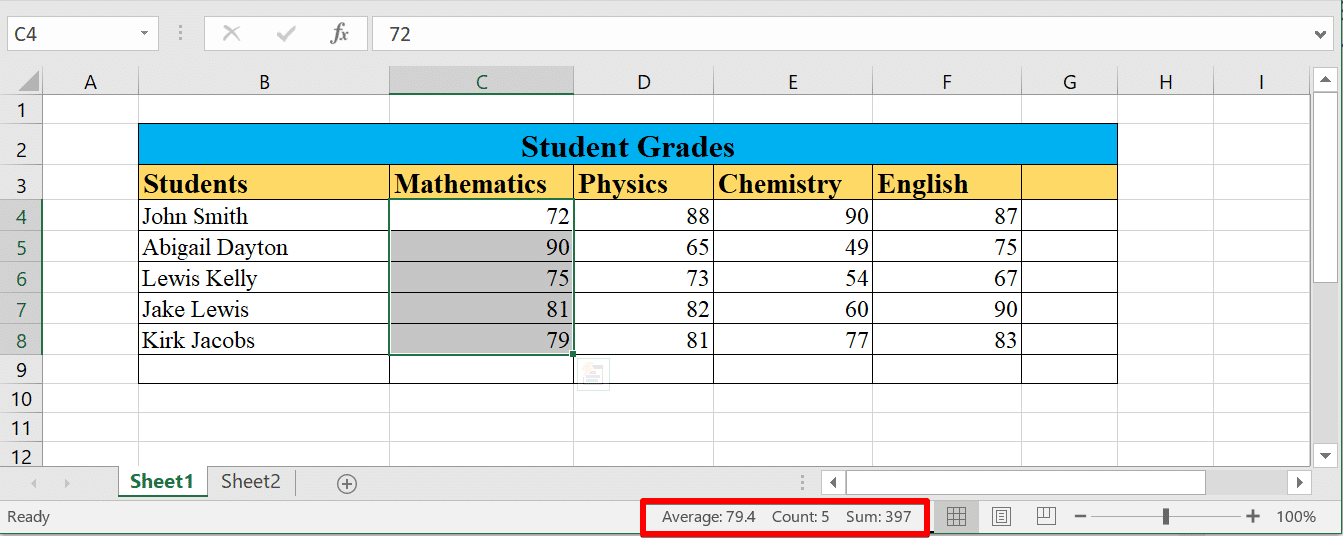
单击 公式 Excel 功能区上的选项卡。
在里面 函数库 组,点击 自动求和 按钮。 您还可以使用 Alt+= 键盘快捷键来激活它。
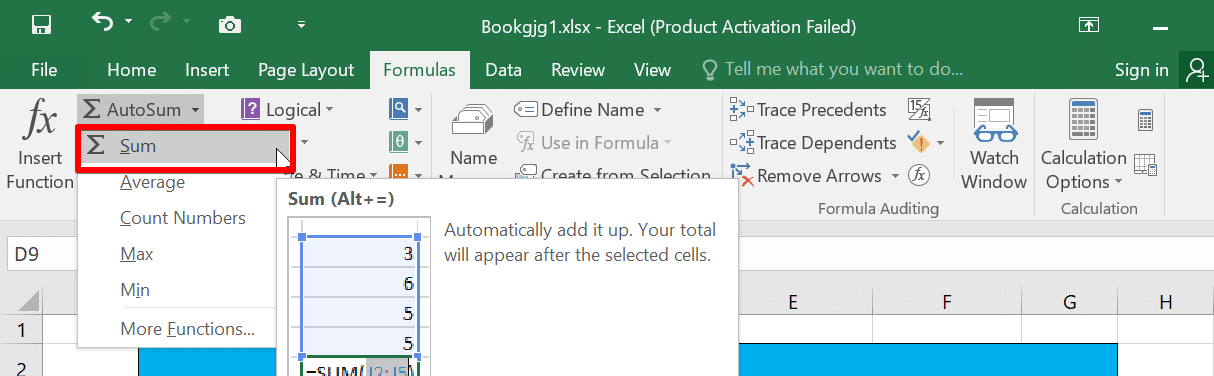
Excel 将根据活动单元格周围的单元格自动选择它认为要添加的单元格范围。
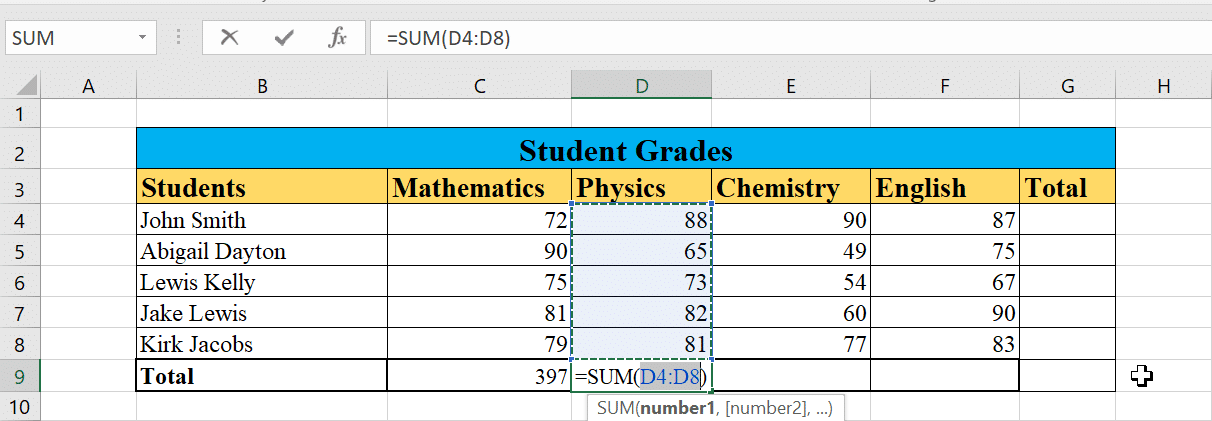
如果所选范围正确,请按 进入 以确认金额。
如果所选范围不正确,您可以通过拖动选择手柄来调整范围以包括所需的单元格。 然后按 进入 以确认金额。
所选单元格的总和现在将显示在插入自动求和的单元格中。
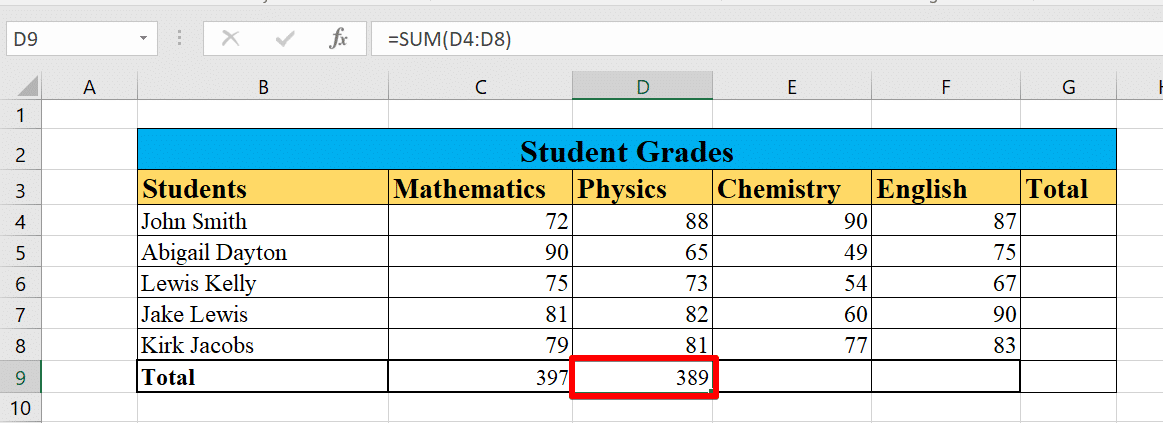
如何使用自动求和添加行
在 AutoSum 中添加行的过程与上面概述的过程几乎相同。 唯一的区别是您必须选择相邻单元格右侧的单元格。
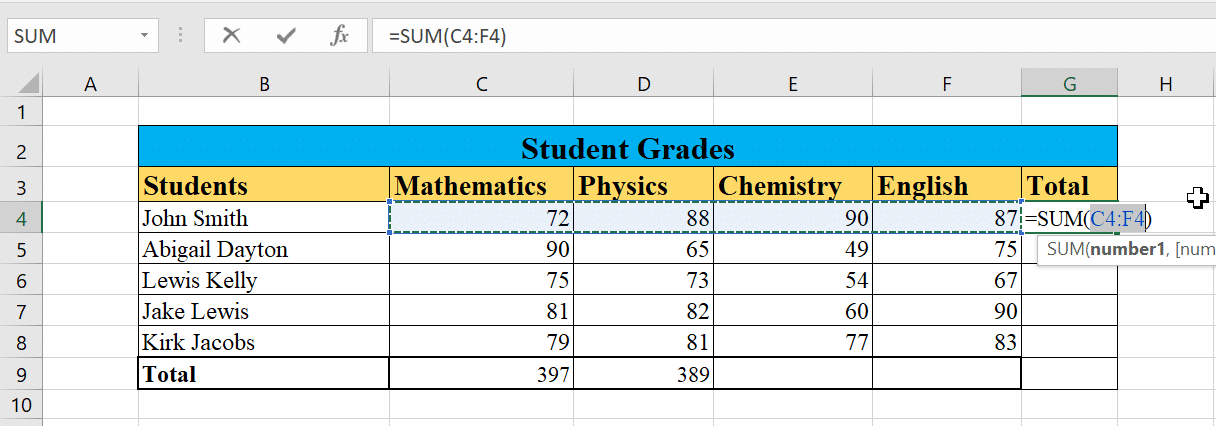
当您激活自动求和时,Excel 将自动选择活动单元格左侧行中的数据。 如果该行正确,请按 Enter 确认总和。 如果所选行不正确,请通过拖动选择手柄来调整范围。
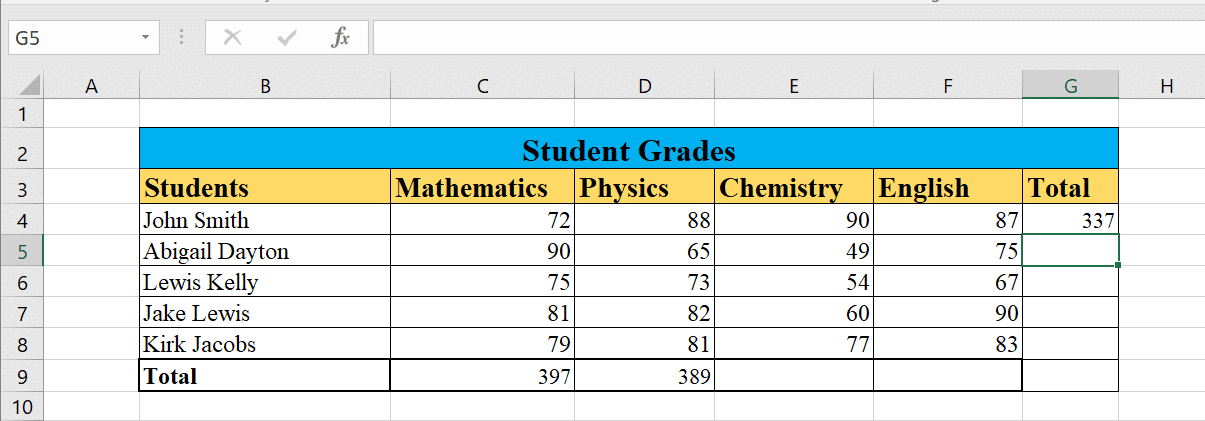
如何使用 SUMIF 在 Excel 中添加数字
除了在 Excel 中添加数字的基本方法之外,您还可以使用多种高级技术来执行更复杂的计算。
这些技术之一是 SUMIF 函数。 SUMIF 函数是一个功能强大的工具,可让您根据条件对数字求和。 当您拥有大型数据集并且需要执行更复杂的计算时,此函数特别有用。
SUMIF函数的语法如下:
=SUMIF(criteria_range, criteria, Sum_range)在哪里:
以下是使用 SUMIF 函数根据条件添加数字的示例。 我们想要在列中添加哺乳动物类别的数字。
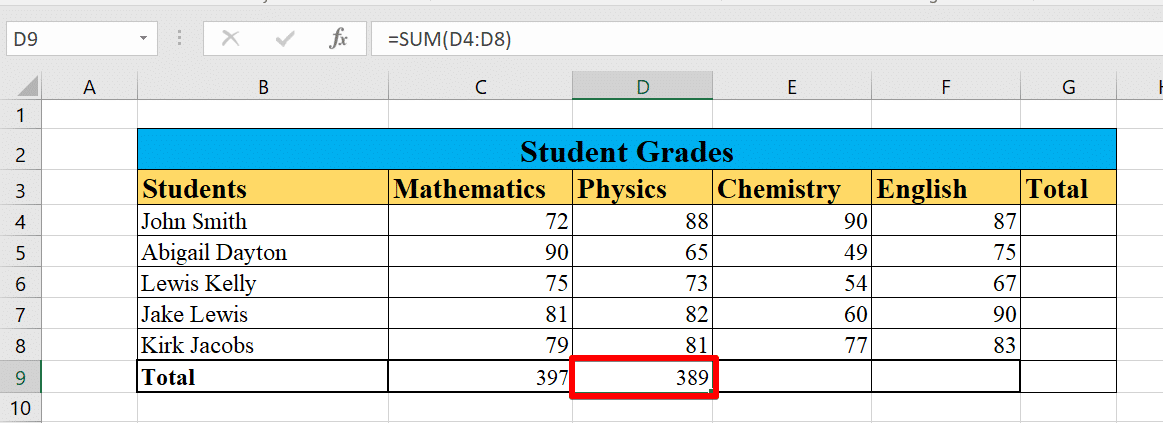
我们可以使用这个公式将它们相加。
=SUMIF(C4:C8, "=Mammal", D4:D8)在此示例中,公式将单元格 D4 到 D8 中的数字相加,其中 C 列中的相应单元格等于 ‘哺乳动物’。
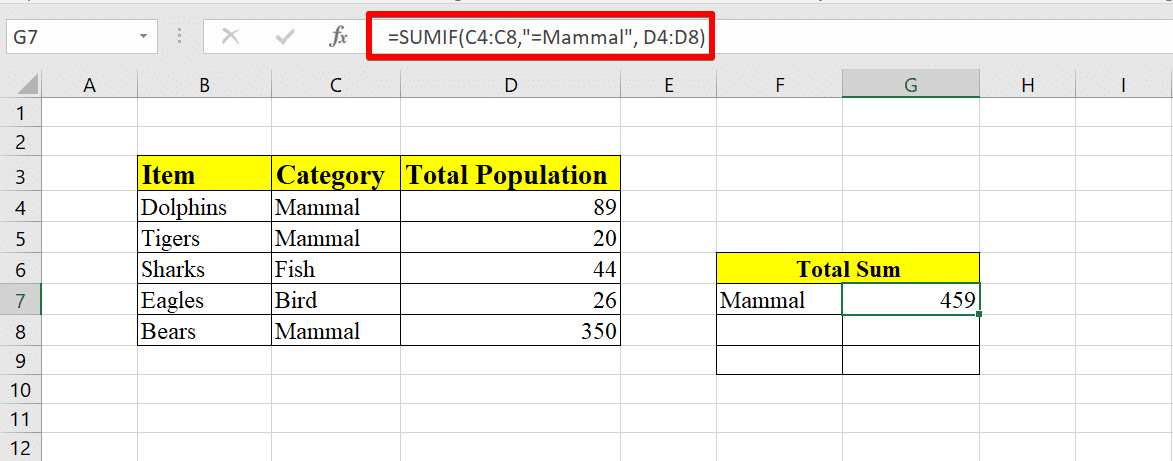
您甚至可以使用 SUMIFS 函数指定更多条件。
最后的想法
总之,了解如何在 Excel 中添加数字是一项基本技能,它将帮助您轻松执行各种计算和分析数据。
无论您使用 SUM 函数、AutoSum 还是 SUMIFS 等更高级的技术,Excel 都提供了一系列工具来满足您的需求。
通过掌握在 Excel 中添加数字的艺术,您将能够更好地处理从基本计算到复杂数据分析的各种任务。
所以,继续练习这些方法,你很快就会发现你的Excel熟练程度会突飞猛进!
对更多数据分析提示和技巧感兴趣吗? 请观看下面的视频,了解如何使用 ChatGPT 进行数据分析。

经常问的问题
如何在Excel中使用公式添加数字?
要使用公式在 Excel 中添加数字,可以使用 SUM 函数。 例如,要添加单元格 A1、A2 和 A3 中的数字,您可以使用以下公式: =总和(A1:A3)。
Excel中如何对多个单元格求和?
要在 Excel 中对多个特定单元格求和,您可以使用 SUM 函数并将单元格引用作为参数。 例如,要对单元格 A1、B1 和 C1 中的数字求和,您可以使用以下公式: =SUM(A1,B1,C1)。
Excel中如何自动求和?
要在 Excel 中自动求和,您可以使用自动求和功能。 选择数据范围附近的第一个空单元格,然后单击“主页”选项卡上“编辑”组中的“自动求和”按钮。 Excel 会自动选择它认为要添加的单元格范围并对它们进行求和。
如何仅对 Excel 中的可见单元格求和?
要仅对 Excel 中的可见单元格求和,可以使用 SUBTOTAL 函数和适当的函数编号。 例如,要对 A 列中的可见单元格求和,您可以使用以下公式: =小计(9, A1:A10)。